È arrivato il momento di aggiornare il vecchio Mac OS al recente macOS Sierra, annunciato da poco durante la WWDC 2016. L'aggiornamento al nuovo sistema operativo consentirà di ottimizzare lo spazio sul proprio Mac, utilizzare Siri per cercare file e godere delle migliorie apportate a moltissime app, tra cui Foto. Ma prima di procedere all'aggiornamento a Mac OS X 10.12, è consigliabile eseguire un backup del proprio Mac. Continua a leggere per scoprire come eseguire il backup dei file in tutta sicurezza prima di aggiornare a macOS Sierra.
Come Eseguire il Backup del Proprio Mac Prima di Aggiornare a macOS Sierra
Il nostro Mac raccoglie tutti i documenti, i video, le canzoni, le applicazioni e le foto accumulate nel corso dei mesi di utilizzo del dispositivo. Al momento di eseguire l'aggiornamento al nuovo sistema operativo, però, è possibile che la procedura fallisca e si perdano tutti quei preziosissimi dati. È per questo che l'esecuzione del backup in un disco esterno andrebbe sempre e comunque eseguita. Il modo più sicuro per eseguire il backup del proprio Mac consiste nell'utilizzo di Time Machine. Quest'applicazione esegue in modo automatico il backup di tutti i file, compresi quelli del sistema operativo. Usando Time Machine è possibile trovare i file, in base alla data di backup, e ripristinarli in men che non si dica. Continua a leggere se non hai mai utilizzato Time Machine e vuoi imparare a padroneggiarlo.
Primo Passaggio. Connetti un Disco Esterno al Computer
Per prima cosa, connetti il disco esterno alla porta USB, FireWire o Thunderbolt del tuo Mac. Il sistema ti chiederà che operazione desideri eseguire con il disco appena inserito. Clicca su “Utilizza come Disco di Backup”.

Secondo Passaggio. Apri Time Machine
Clicca su “Apple”, poi su “Preferenze di Sistema” e seleziona la voce “Time Machine”.
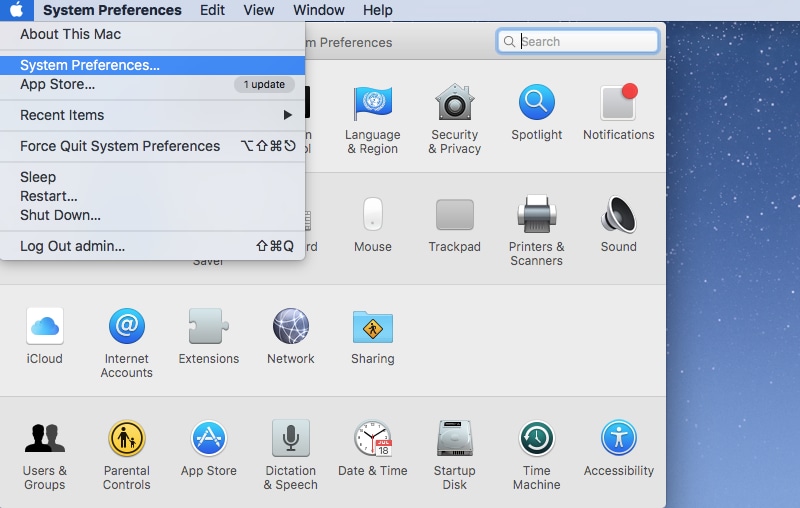
Terzo Passaggio. Avvia la Procedura di Backup
Una volta nel riquadro principale di Time Machine, seleziona il disco esterno per avviare la procedura di backup.
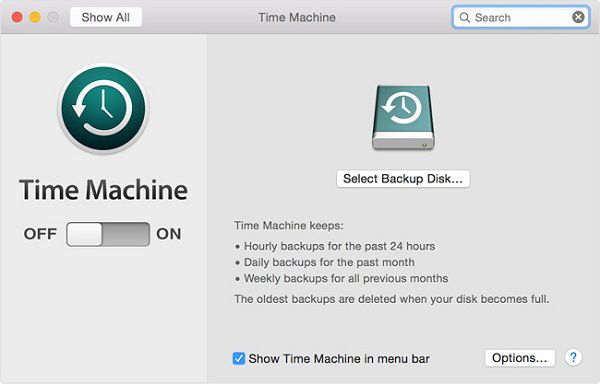
Nota bene: Qualora Time Machine non riuscisse a rilevare il disco automaticamente, accedi alle preferenze di sistema dell'applicazione per modificare le impostazioni. Clicca sull'icona “Seleziona” e scegli il disco esterno manualmente. Se preferisci avvalerti della connessione wireless, potrai utilizzare un'Airport Time Capsule in concomitanza con Time Machine.
Il Miglior Editor di PDF per macOS Sierra
Una volta installato con successo il nuovo macOS Sierra, avrai certamente bisogno di visualizzare dei documenti PDF. Per tale ragione, non potrai fare a meno di scaricare un editor di PDF compatibile col nuovo sistema. [没有发现file] PDFelement per Mac è senza dubbio il software più completo in circolazione, con i suoi eccezionali e potenti strumenti di editing. Oltre a consentire l'editing del testo, questo software permette di modificare anche immagini e pagine. Wondershare PDFelement è una soluzione tutto in uno, che permette anche di:
PDFelement - Editor PDF adatto ai principianti ed economico
Modifica, unisci, converti, comprimi e firma PDF in modo semplice.
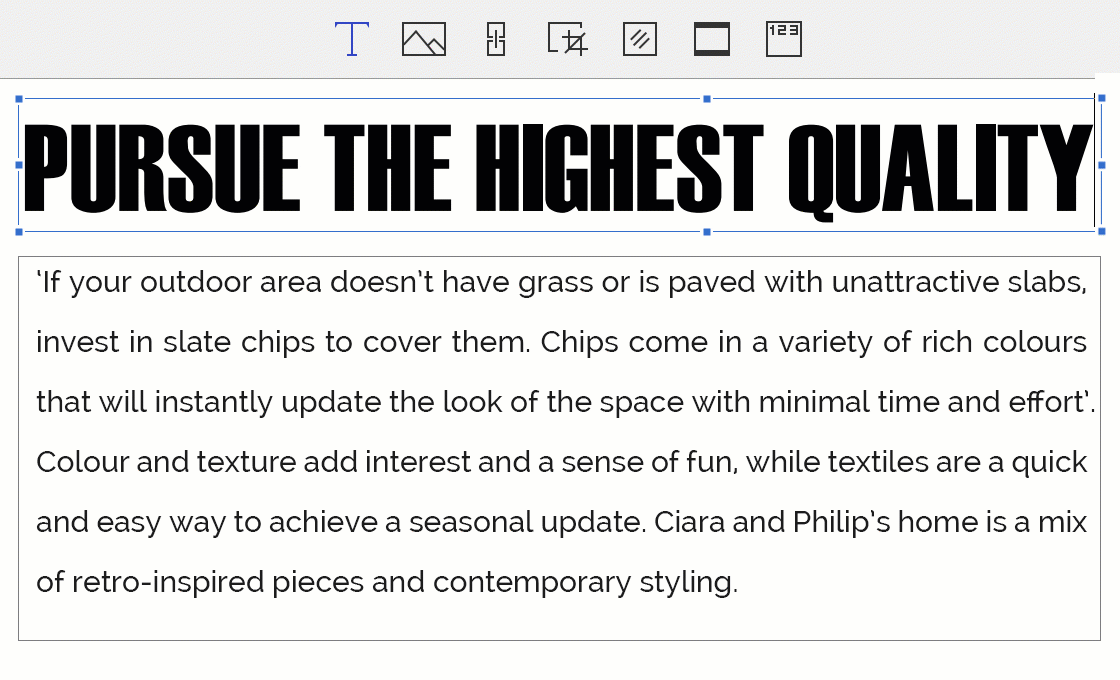
- Modificare testi, immagini e pagine, inserire, cancellare e sostituire qualsiasi elemento contenuto nei documenti PDF.
- Utilizzare l'evidenziazione, aggiungere filigrane, commenti di testo, collegamenti e marcature ai PDF.
- Convertire pagine HTML, Immagini, file RTF, Schermate Acquisite, PDF e dati salvati negli Appunti in magnifici documenti PDF.
- Convertire documenti PDF in formati editabili quali DOC, HTML, XLS, PPT, ePub, TXT, RTF, Immagini e HTML.
- Creare, compilare e personalizzare liberamente ogni genere di modulo PDF.
- Utilizzare un potente plug-in OCR in grado di trasformare PDF scansionati in documenti ricercabili, editabili e selezionabili.
- Nascondere dati sensibili e confidenziali – quali il numero di previdenza sociale, password e coordinate bancarie – con l'incredibile strumento di redazione.
- Criptare i documenti PDF con password di apertura e password di permesso che impediscano la stampa, la modifica, la copia e la visualizzazione da parte di soggetti non autorizzati.
- Essere utilizzato, con piena compatibilità, su computer macOS Sierra 10.12, OS X 10.11, 10.10, 10.9, 10.8 e 10.7.
 100% sicuro | Senza pubblicità |
100% sicuro | Senza pubblicità |
Salvatore Marin
staff Editor
0Commenti